是的,WinRAR创建的RAR格式压缩文件通常与其他流行的解压软件兼容,如7-Zip和PeaZip。这些软件可以在不同的操作系统上打开和解压RAR文件。然而,WinRAR的某些特定功能,如加密和分卷,可能需要相应软件的支持才能完全兼容。
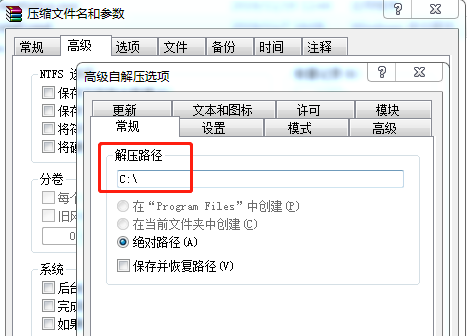
WinRAR压缩文件的兼容性探究
探索WinRAR文件与其他软件的兼容性
- 广泛支持的RAR格式:WinRAR的RAR格式被多数主流解压软件支持,如7-Zip、PeaZip和The Unarchiver。这些软件能够在不同的操作系统上解压RAR文件,保证了较好的兼容性。
- 功能性特征的兼容:虽然基本的解压功能广泛兼容,WinRAR的某些高级功能,如密码保护和文件分卷,可能在其他软件中的支持不完全。这可能导致在没有WinRAR的环境中访问这些特殊压缩文件时遇到困难。
- 不同版本的影响:WinRAR不断更新其压缩算法,新版本的RAR文件可能不被旧版本软件完全支持。使用最新版的解压软件通常可以解决由此带来的兼容问题。
如何处理兼容性问题
- 更新软件版本:确保WinRAR和其他解压软件都更新到最新版本。这可以最大限度地减少由于软件版本差异导致的兼容性问题。
- 使用兼容性更强的格式:如果兼容性是一个重要考虑因素,考虑使用ZIP格式而不是RAR。ZIP格式由于其开放性和广泛的支持,通常在不同平台和软件之间提供更好的兼容性。
- 转换工具的应用:对于难以解决的兼容性问题,可以使用文件转换工具将RAR文件转换为其他类型的压缩文件,例如将RAR转换为ZIP。这种方法可以在不牺牲数据完整性的前提下,解决大多数兼容性问题。
如何使用其他软件打开WinRAR文件
使用7-Zip解压RAR文件的步骤
- 安装并打开7-Zip:首先,确保在你的计算机上安装了7-Zip。可以从其官方网站下载并安装最新版本。安装完成后,打开7-Zip程序。
- 定位RAR文件:在7-Zip界面中,使用其文件管理器导航到包含RAR文件的文件夹。点击该文件夹,然后在中心窗格中找到你想解压的RAR文件。
- 执行解压操作:选中RAR文件后,点击7-Zip工具栏上的“解压”按钮。选择解压文件的目标位置,然后点击“确定”开始解压过程。完成后,可以在指定位置找到解压的文件。
PeaZip处理WinRAR文件的指南
- 安装PeaZip:下载并安装PeaZip软件,这也是一个免费且开源的文件和压缩管理工具,支持多种压缩格式,包括RAR。
- 打开PeaZip并加载RAR文件:启动PeaZip,然后通过其内置的文件浏览器找到存放RAR文件的目录。直接拖放RAR文件到PeaZip窗口中,或使用顶部菜单的“打开”选项来加载文件。
- 解压RAR文件:加载RAR文件后,选择文件并点击工具栏上的“解压”图标。选择你希望解压到的目录,设置任何特定选项,如密码或解压后的文件处理操作,然后点击“确定”开始解压过程。
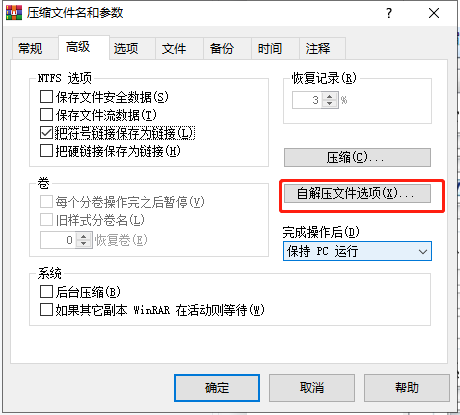
WinRAR文件在不同操作系统上的表现
在Mac OS上解压WinRAR文件
- 使用第三方工具:虽然WinRAR本身不提供Mac版本,但可以使用如The Unarchiver或Keka等第三方应用来解压RAR文件。这些应用支持多种压缩格式,包括RAR,并且用户界面友好。
- 安装和使用The Unarchiver:从Mac App Store下载并安装The Unarchiver。一旦安装完成,通常会自动设置为默认的压缩文件处理应用。只需双击RAR文件,就可以开始解压过程。
- 使用命令行工具:高级用户可以通过安装命令行工具如
unrar,使用终端来解压RAR文件。安装后,通过输入命令如unrar x [文件名.rar]来解压文件到当前目录。
Linux系统中处理RAR文件的方法
- 安装UnRAR或RAR:在大多数Linux发行版中,可以通过包管理器安装UnRAR或RAR工具。例如,在基于Debian的系统中,可以使用命令
sudo apt-get install unrar或sudo apt-get install rar来安装。 - 使用图形界面工具:像PeaZip这样的图形界面工具也可用于Linux,提供了一个直观的方式来管理和解压RAR文件。安装PeaZip后,只需通过其界面浏览到RAR文件位置,选择文件,然后点击解压。
- 命令行解压:使用已安装的UnRAR或RAR软件,打开终端,导航到包含RAR文件的目录。输入命令如
unrar x [文件名.rar]进行解压。这种方法允许更多自定义选项,如指定输出目录或查看压缩文件内容。
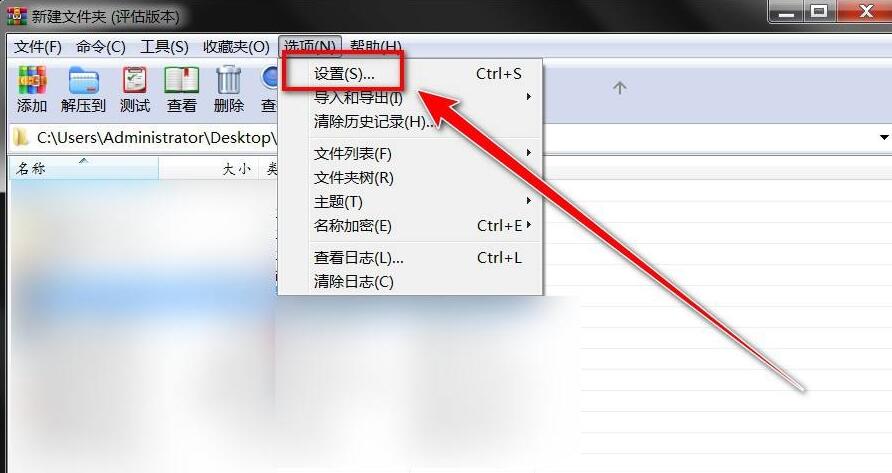
解决WinRAR文件的兼容性挑战
识别并解决RAR文件解压问题
- 处理CRC错误:CRC错误是RAR文件解压时最常见的问题,通常意味着文件在传输过程中损坏。解决此类问题,首先尝试重新下载文件。如果问题持续,考虑使用带有修复功能的压缩工具尝试修复损坏的RAR文件。
- 克服版本不兼容:如果解压工具报告不支持当前RAR文件的格式,可能是因为RAR文件是用比解压工具更新的WinRAR版本创建的。更新解压工具到最新版本或使用WinRAR的最新版本尝试打开文件。
- 解决密码保护问题:如果遗忘了RAR文件的密码,这将阻止文件的解压。尽管找回密码的正当方法有限,推荐预防措施是妥善保存和管理密码。
提升RAR文件跨平台使用的技巧
- 使用通用格式:为了确保RAR文件在所有平台上都具有最好的兼容性,考虑使用ZIP格式作为压缩选择,因为ZIP格式在不同的操作系统上普遍受支持,如Windows、Mac和Linux。
- 利用兼容的解压工具:推荐在所有平台上使用支持RAR格式的工具,如7-Zip或PeaZip,这些工具在多种操作系统上均可用,并支持RAR文件的解压。
- 文件命名和编码:确保RAR文件及其中包含的所有文件使用通用的文件命名和字符编码,避免使用特定于某一平台的特殊字符或格式,这可以减少在不同操作系统之间转移文件时遇到的问题。
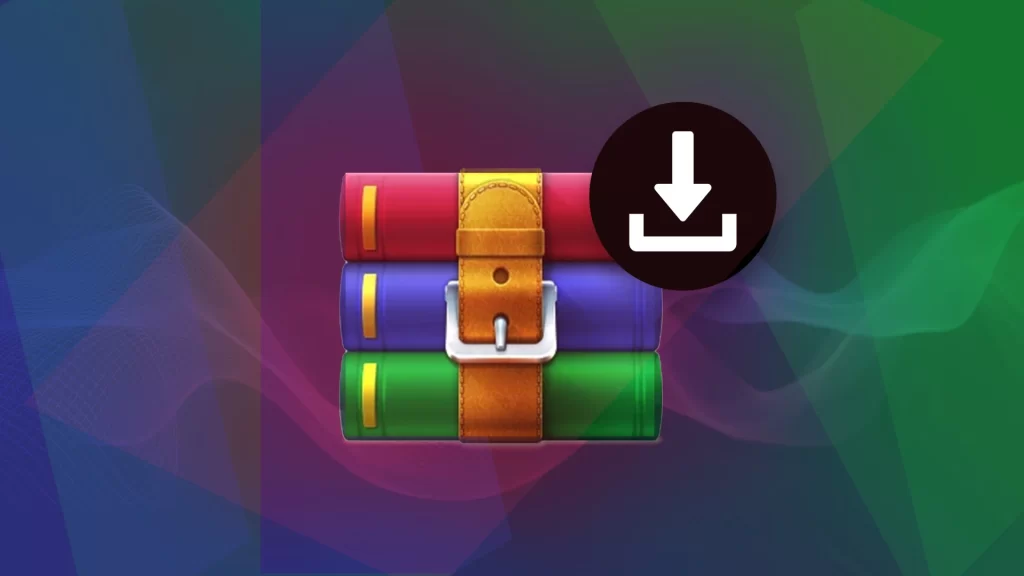
提高WinRAR文件的跨软件兼容性
选择最佳的压缩设置以确保兼容性
- 选择广泛支持的格式:为了确保压缩文件具有最广泛的兼容性,建议使用ZIP格式进行压缩,因为它被几乎所有操作系统和压缩软件支持。
- 调整压缩级别:使用标准压缩级别而非最大压缩可以减少解压时可能出现的问题,尤其是在较旧的或资源有限的系统上。
- 避免使用专有特性:虽然WinRAR提供诸如固实压缩、恢复记录等高级特性,但这些功能可能不被所有软件支持。在需要确保文件最大兼容性的情况下,避免使用这些高级功能。
管理加密RAR文件的兼容性问题
- 使用标准加密选项:当加密RAR文件时,选择AES-256加密,因为它是目前最广泛认可和支持的加密标准。
- 确保密码共享安全:加密文件的密码必须安全共享给需要访问的所有合法用户。使用安全的密码共享方法,如密码管理器或加密的通信方式。
- 考虑软件版本:加密RAR文件时,需要考虑目标用户将使用的软件版本。确保所有预期的接收者使用的软件版本都支持你使用的加密算法和RAR版本。
WinRAR创建的压缩文件能在其他软件中打开吗?
是的,WinRAR创建的RAR和ZIP文件格式大多数流行的压缩和解压软件如7-Zip、PeaZip和The Unarchiver都能打开。
使用非WinRAR软件解压RAR文件时需要注意什么?
在使用非WinRAR软件解压RAR文件时,可能无法访问某些WinRAR特有的高级功能,如特殊的压缩算法、分卷压缩和加密。确保使用的软件版本支持这些功能。
如果其他压缩软件无法打开WinRAR文件,该怎么办?
如果遇到其他软件无法打开WinRAR文件的情况,首先确保压缩软件是最新版本。如果问题依旧,尝试使用WinRAR的修复功能修复可能损坏的文件,或重新下载或压缩文件。

